新建验证
新建验证
1. 登录 验证码控制台,左侧导航栏选择图形验证 > 验证管理。
2. 在验证管理页面,单击新建验证。
说明:
3. 在新建验证弹窗中,根据业务场景需求,设置验证名称等参数,单击确定。
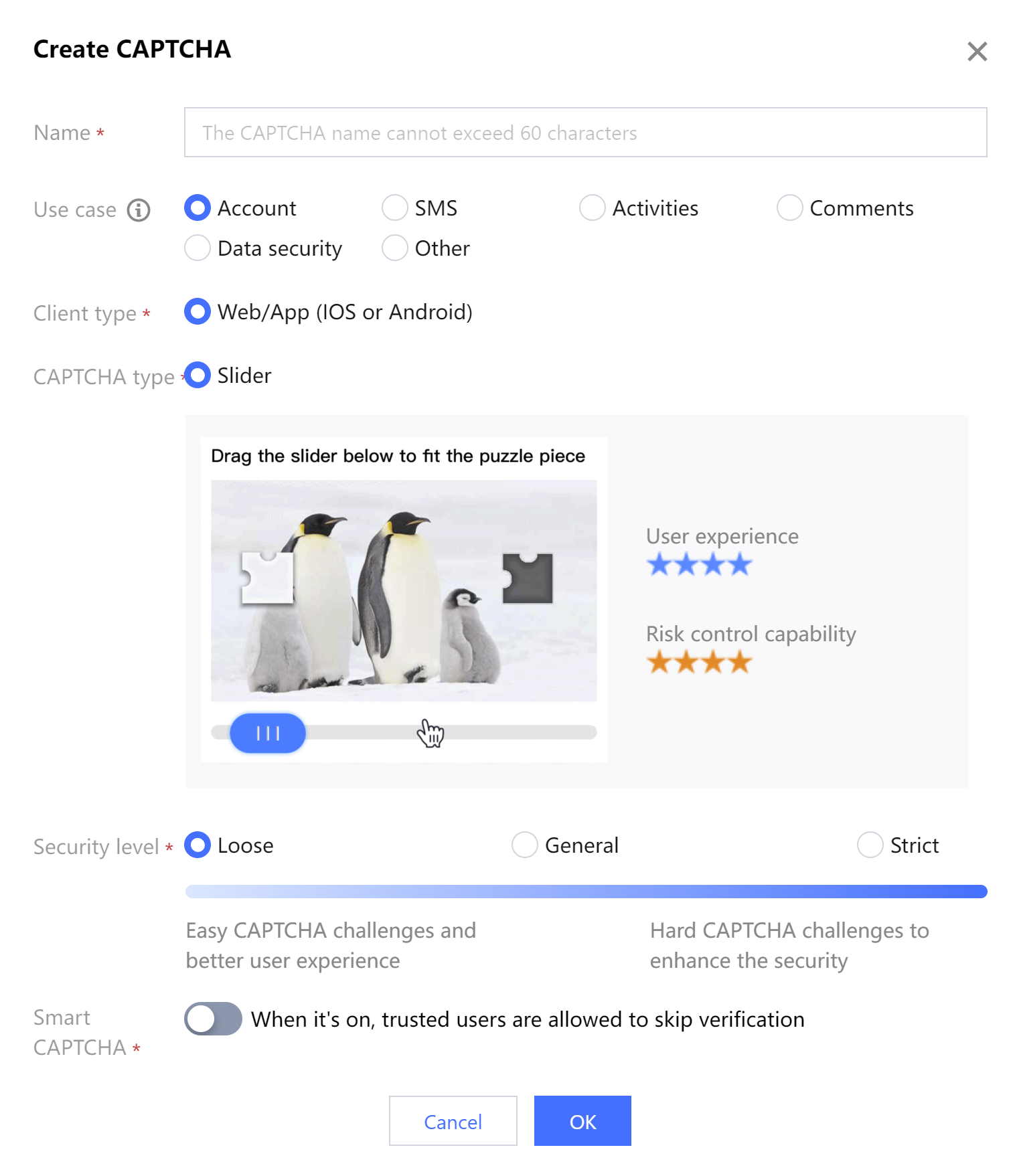
4. 完成新建验证后,即可在验证管理页查看到已创建的验证:
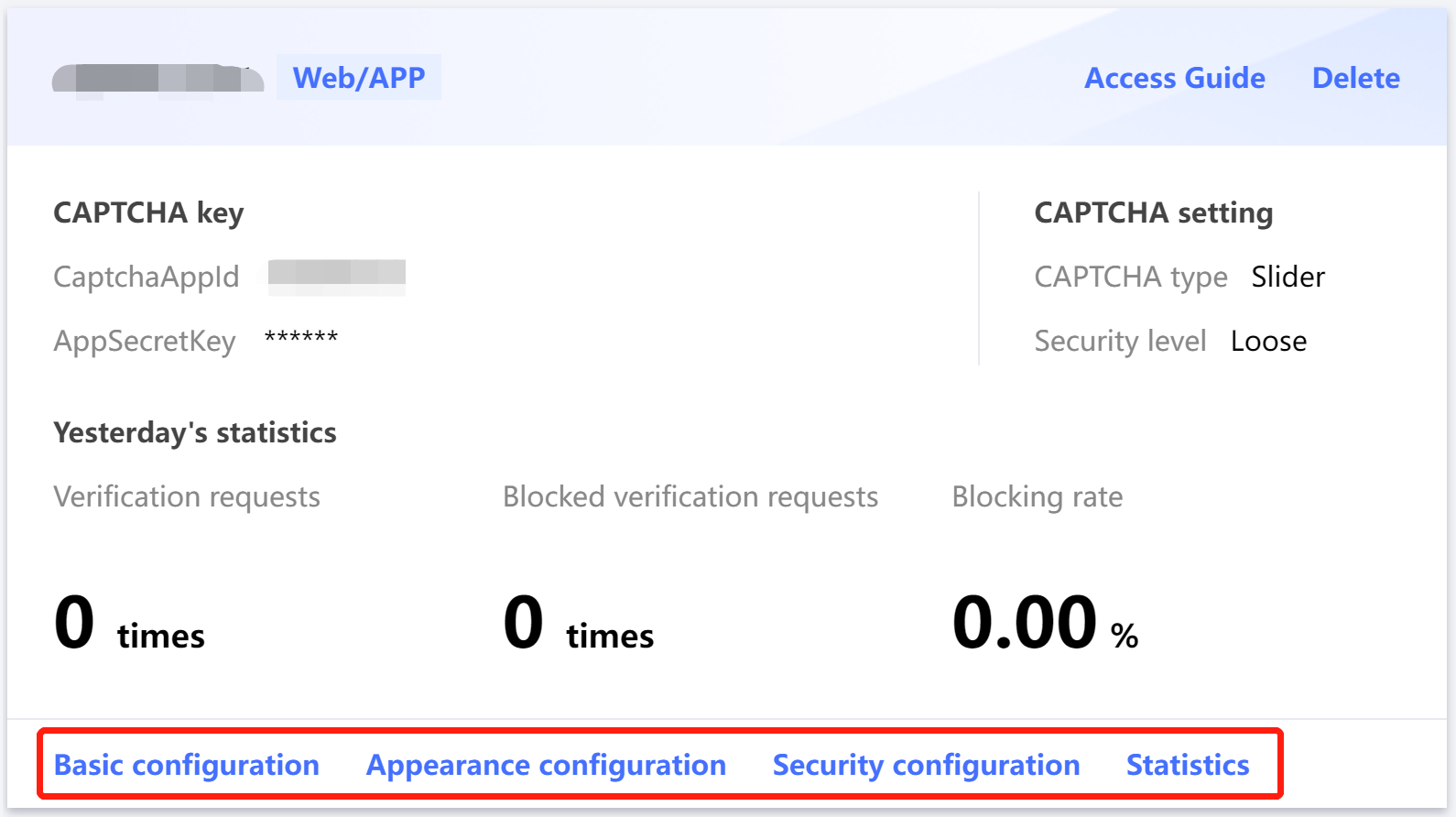
操作说明:
单击基础配置,可修改验证名称,标注验证场景、域名等,详情请参见 基础配置。
单击外观配置,可配置验证提示语言等,详情请参见 外观配置。
单击安全配置,可更新风控等级等安全策略,详情请参见 安全配置。
单击统计详情,可查看请求量、验证通过量、验证拦截量等统计数据,详情请参见 数据统计。
数据统计
数据统计
在 图形验证 > 验证统计页面,支持查看所有验证的统计数据。
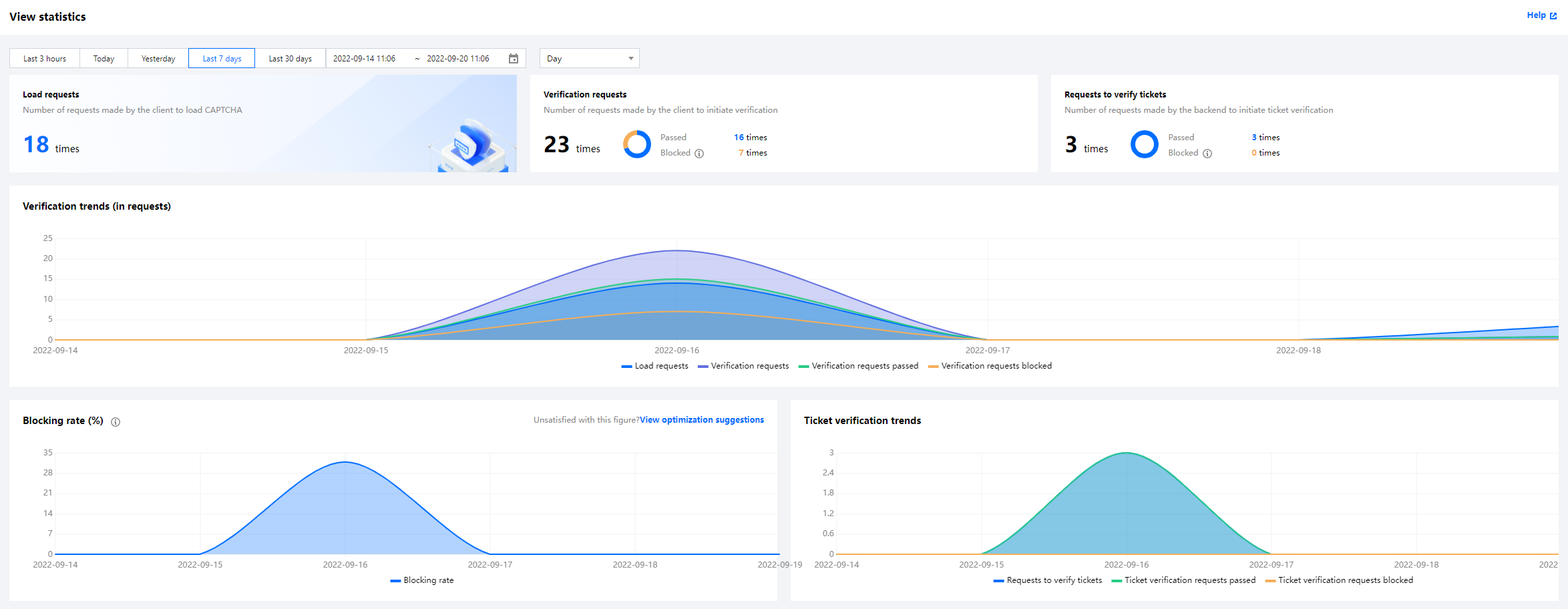
在 图形验证 > 验证管理页面,到要查看的验证,单击数据统计,进入验证详情 > 数据统计页签,即可查看单个验证的统计数据。
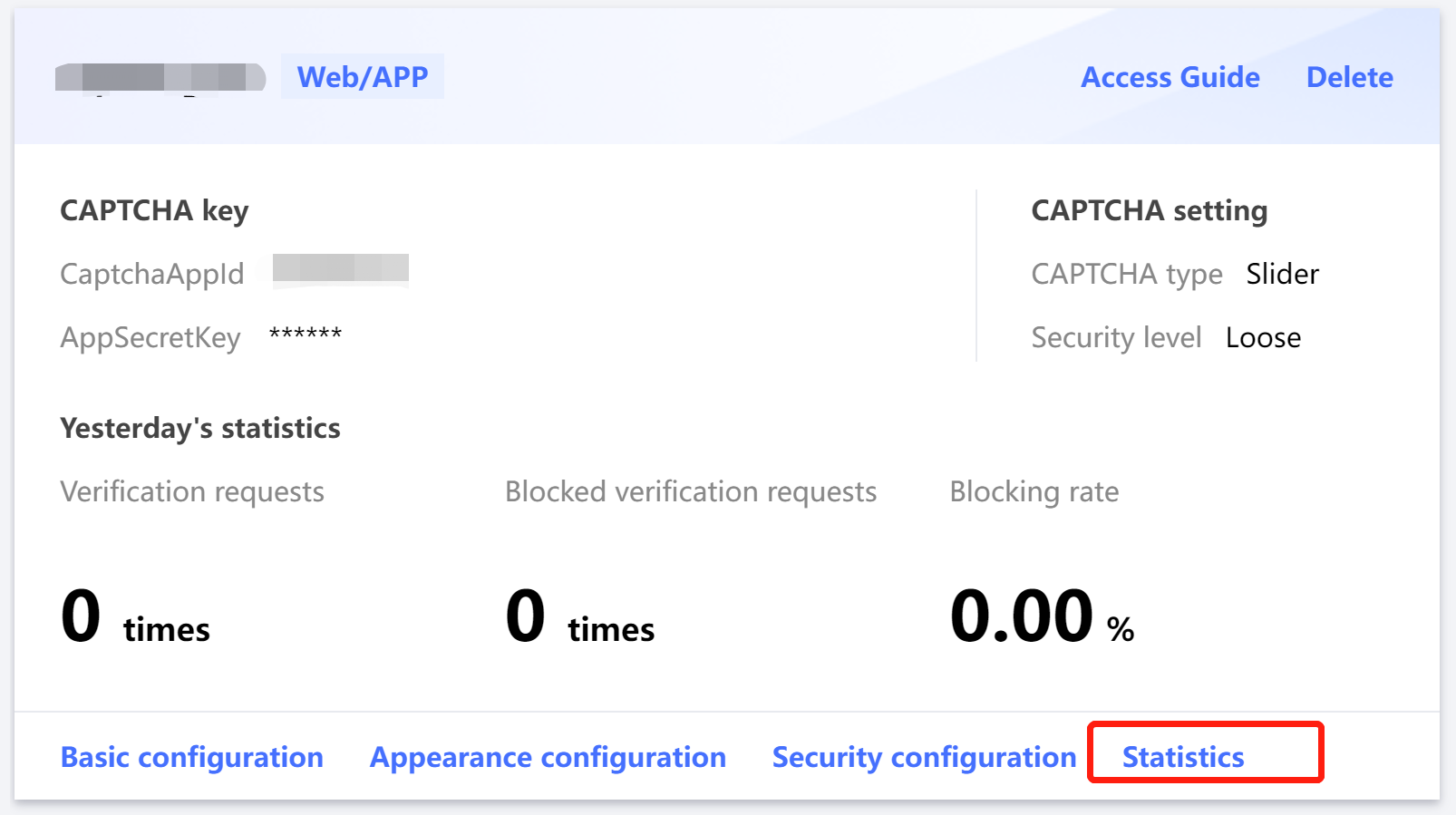
验证码支持查看如下指标数据:
指标名称 | 指标说明 |
请求量 | 客户端加载验证的次数 |
验证量 | 用户回答验证问题后,发起验证的次数 |
验证通过量 | 验证通过的次数 |
验证拦截量 | 验证未通过,被拦截的次数 |
答案错误拦截量 | 因答案错误导致验证被拦截的次数 |
安全策略打击拦截量 | 因安全策略打击导致验证被拦截的次数 |
票据校验量 | 服务端发起票据校验的次数 |
票据校验通过量 | 票据校验通过的次数 |
票据校验拦截量 | 票据校验未通过的次数 |
安全配置
安全配置
1. 登录 验证码控制台,左侧导航栏选择图形验证 > 验证管理。
2. 在验证管理页面,选择要配置的验证,单击安全配置。
3. 在安全配置页签,配置相关参数,单击保存修改。
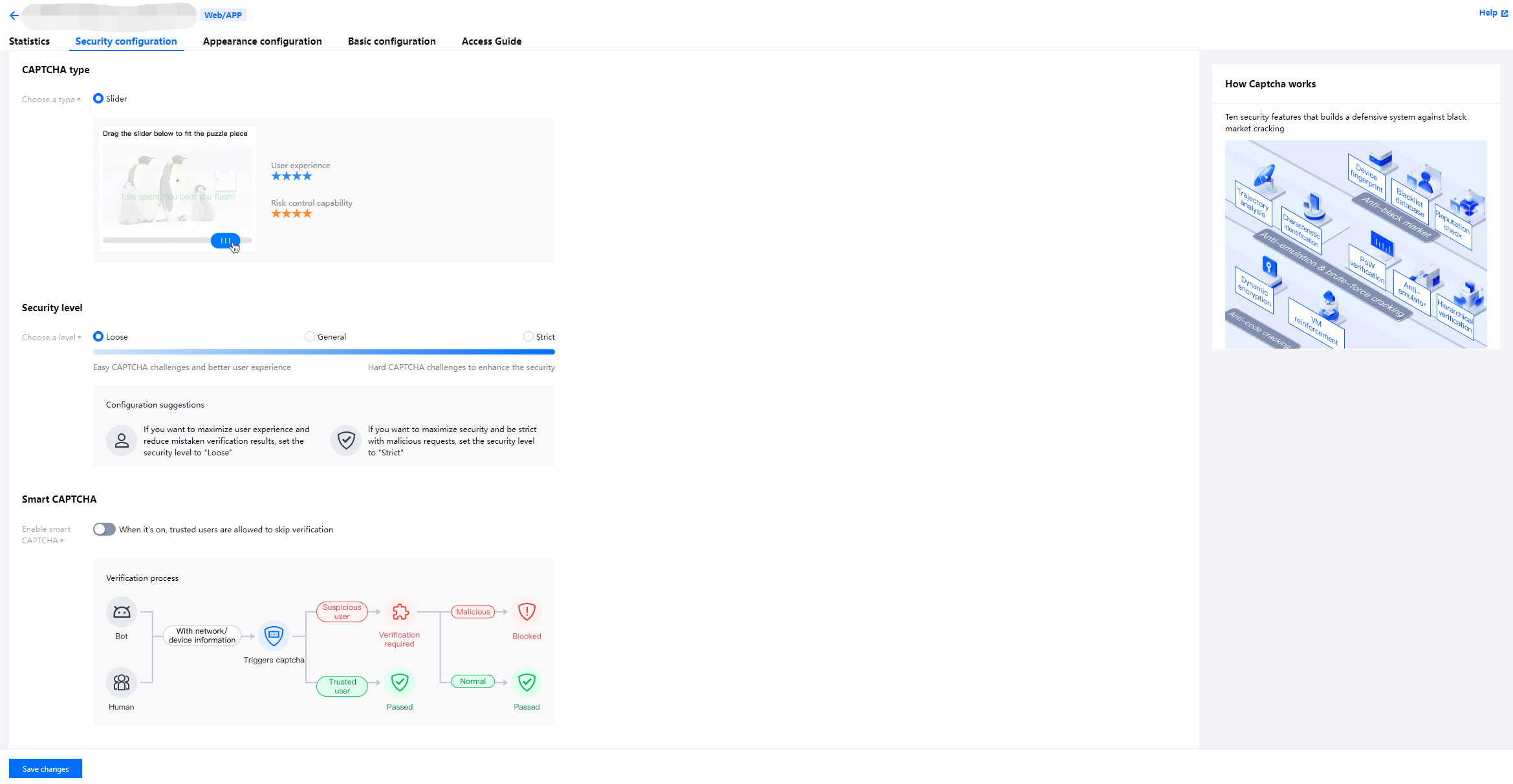
参数说明:
验证方式:当前仅可选择滑动拼图验证方式。
风控等级:可选择三个风控等级,体验优先、平衡、安全优先。
智能免验证:可选择开启、关闭。
外观配置
外观配置
1. 登录 验证码控制台,左侧导航栏选择图形验证 > 验证管理。
2. 在验证管理页面,选择要配置的验证,单击外观配置。
3. 在外观配置页签,可配置验证码提示语言,单击保存修改。
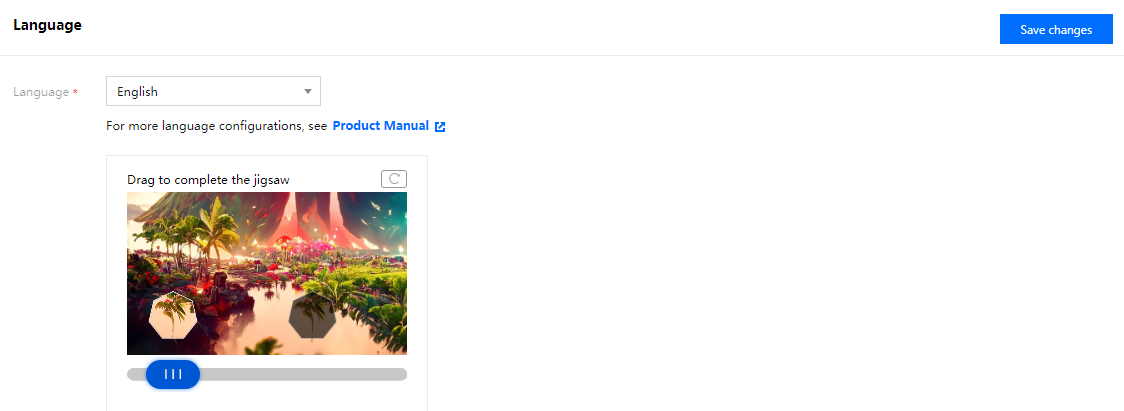
4. 另外,验证码还支持配置隐藏帮助按钮等,需要在客户端代码接入时配置,详情请参见 Web 客户端接入。
基础配置
基础配置
1. 登录 验证码控制台,左侧导航栏选择图形验证 > 验证管理。
2. 在验证管理页面,选择要配置的验证,单击基础配置。
3. 在基础配置页签,单击编辑可修改验证名称,标注验证场景、域名等信息,单击保存即可。


 是
是
 否
否
本页内容是否解决了您的问题?